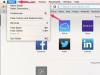SUMPRODUCT หรือ AutoSum ของฟังก์ชัน LEN จะให้ผลลัพธ์เหมือนกัน
เครดิตรูปภาพ: ได้รับความอนุเคราะห์จาก Microsoft
ทุกครั้งที่คุณเลือกหลายเซลล์ใน Excel 2010 หรือ 2013 แถบสถานะจะแสดงการคำนวณบางส่วน ซึ่งรวมถึงจำนวนเซลล์ที่เลือกและผลรวมของตัวเลขที่เลือกทั้งหมด ถ้าคุณต้องการทราบจำนวนอักขระภายในเซลล์ของคุณ แต่คุณจำเป็นต้องใช้ฟังก์ชัน LEN LEN จะนับเซลล์ครั้งละหนึ่งเซลล์เท่านั้น ดังนั้นหากต้องการเพิ่มหลายเซลล์ ให้ใช้ฟังก์ชันผลรวมอัตโนมัติหรือฟังก์ชัน SUMPRODUCT
ขั้นตอนที่ 1

เริ่มฟังก์ชัน LEN
เครดิตรูปภาพ: ได้รับความอนุเคราะห์จาก Microsoft
เลือกเซลล์ที่อยู่ติดกับเซลล์ที่คุณต้องการนับและพิมพ์ "=LEN(" โดยไม่ใส่เครื่องหมายอัญประกาศ ฟังก์ชัน LEN นับจำนวนอักขระในเซลล์เป้าหมาย
วีดีโอประจำวันนี้
ขั้นตอนที่ 2

เลือกเซลล์เป้าหมาย
เครดิตรูปภาพ: ได้รับความอนุเคราะห์จาก Microsoft
คลิกเซลล์ที่ต้องการนับเพื่อป้อนตำแหน่งลงในสูตร หรือพิมพ์ตำแหน่งด้วยมือ กด "Enter" เพื่อสิ้นสุดสูตรและนับเซลล์
ขั้นตอนที่ 3

กรอกข้อมูลในเซลล์เพิ่มเติม
เครดิตรูปภาพ: ได้รับความอนุเคราะห์จาก Microsoft
ลากที่จับเติมบนเซลล์ที่มี LEN เพื่อเติมเซลล์เพิ่มเติมด้วยสูตรเดียวกัน โดยนับอักขระในเซลล์ที่อยู่ติดกันที่เกี่ยวข้อง
ขั้นตอนที่ 4

เพิ่มผลรวมอัตโนมัติ
เครดิตรูปภาพ: ได้รับความอนุเคราะห์จาก Microsoft
เลือกเซลล์ทั้งหมดที่มีสูตร LEN เปิดแท็บ "สูตร" แล้วคลิก "ผลรวมอัตโนมัติ" เพื่อแทรกเซลล์ใหม่ด้วยการนับจำนวนอักขระทั้งหมด
ขั้นตอนที่ 5

เพิ่มการนับหลายรายการด้วย SUMPRODUCT
เครดิตรูปภาพ: ได้รับความอนุเคราะห์จาก Microsoft
ใส่ฟังก์ชัน LEN ที่กำหนดเป้าหมายหลายเซลล์ภายในฟังก์ชัน SUMPRODUCT เพื่อสร้างจำนวนอักขระที่สมบูรณ์โดยไม่ต้องใช้ฟังก์ชัน LEN หลายฟังก์ชัน ในการสร้างสูตรนี้ ให้พิมพ์ "=SUMPRODUCT(LEN(" โดยไม่ใส่เครื่องหมายคำพูด คลิกและลากเพื่อเลือกเซลล์เป้าหมาย ปิดวงเล็บทั้งสองข้างแล้วกด "Enter"
เคล็ดลับ
LEN นับตัวอักษร ตัวเลข และเครื่องหมายวรรคตอน รวมทั้งการเว้นวรรค
คลิกส่วนหัวของแถวหรือคอลัมน์ขณะสร้างสูตร SUMPRODUCT และ LEN เพื่อนับอักขระในแถวหรือคอลัมน์ทั้งหมด
คำเตือน
SUMPRODUCT และ LEN ไม่สามารถนับทุกเซลล์ในเวิร์กชีตทั้งหมดได้ แม้ว่าคุณจะวางสูตรไว้บนแผ่นงานแยกต่างหากเพื่อหลีกเลี่ยงการอ้างอิงแบบวงกลม Excel จะไม่สามารถประมวลผลฟังก์ชันบนแผ่นงานทั้งแผ่นพร้อมกันได้ ให้นับการเลือกแถวหรือคอลัมน์ที่มีขนาดเล็กลงแทน